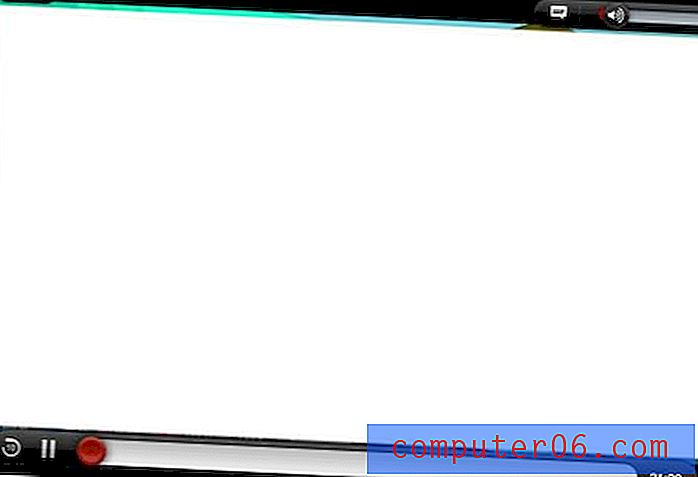Jak vytvořit zástupce Emoji na iPhone 6
Používáte hodně emodži, když na svém iPhone zadáváte text nebo píšete, a vy jste v pořádku, abyste je neustále hledali? Tento problém existuje, pokud využijete klávesové zkratky, které můžete uložit na klávesnici.
Klávesová zkratka pro iPhone se skládá z řady písmen, která budou při psaní automaticky nahrazena jinou frází. Naštěstí tyto fráze mohou zahrnovat emodži, což znamená, že můžete napsat řadu písmen a nechat je přeměnit na konkrétní řadu emodži. Náš tutoriál níže vám ukáže, jak vytvořit jeden z těchto zkratek.
Vytvořte zástupce pro konkrétní Emoji (nebo Emojis) v iOS 8
Kroky v tomto článku byly napsány pomocí iPhone 6 Plus, v iOS 8.4. Tyto kroky budou fungovat pro ostatní modely iPhone se systémem iOS 7 nebo vyšším.
Klávesové zkratky můžete použít v jakékoli aplikaci, kde máte přístup k klávesnici. Jednoduše zadejte kombinaci zkratek, následovanou mezerou a váš iPhone nahradí tuto zkratku znaky, které určíte.
Nejlepší je použít kombinaci kláves pro zkratku, kterou byste jinak nezadali. Jako zkratku níže používám například „wsx“. Nedokážu si představit čas, kdy bych jinak potřeboval použít tuto řadu dopisů, takže je to výhodná volba.
- Krok 1: Otevřete nabídku Nastavení .
- Krok 2: Vyberte možnost Obecné .
- Krok 3: Přejděte dolů a vyberte možnost Klávesnice .
- Krok 4: Klepněte na tlačítko Zkratky .
- Krok 5: Klepněte na tlačítko + v pravém horním rohu obrazovky.
- Krok 6: Do pole Zkratka zadejte zkratku, kterou zadáte, a do pole Fráze zadejte emodži, které chcete tuto frázi nahradit. Až budete hotovi, klepněte na tlačítko Uložit .

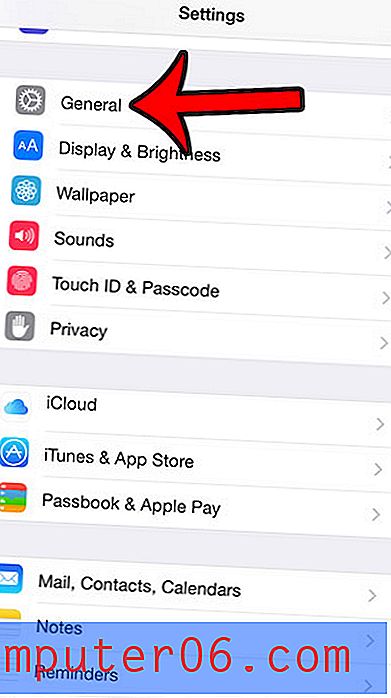
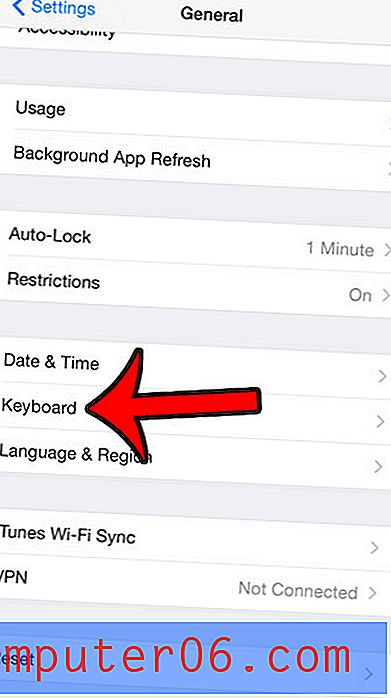
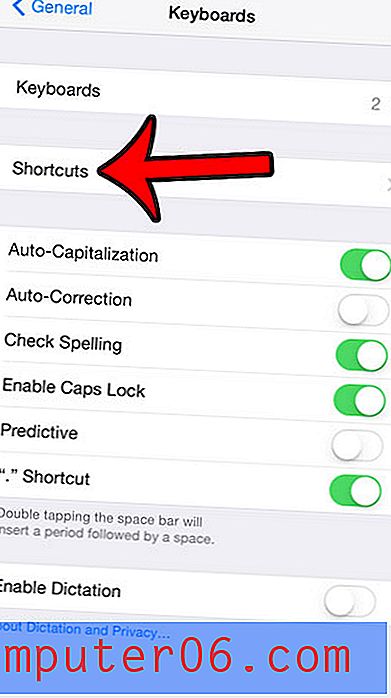
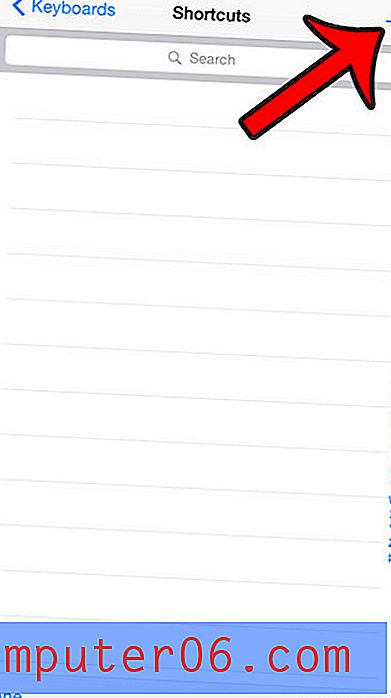
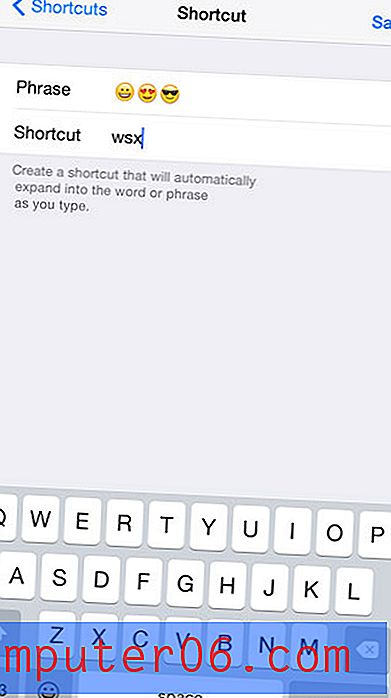
Nyní můžete klávesnici otevřít v aplikaci, jako je Pošta nebo Zprávy, poté zadejte zkratku, následovanou mezerou a váš iPhone ji nahradí zkratkou.
Vytvořili jste zástupce, který nepoužíváte nebo který je problém? Tento článek vám ukáže, jak odstranit klávesovou zkratku na vašem iPhone.